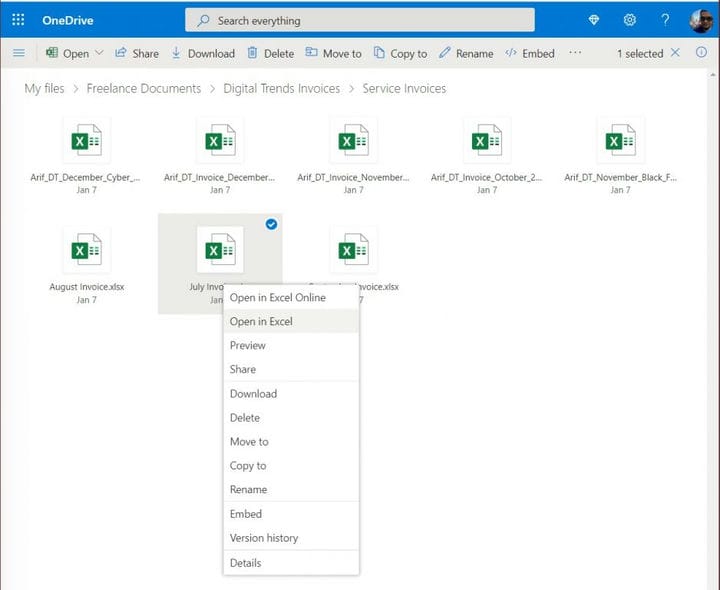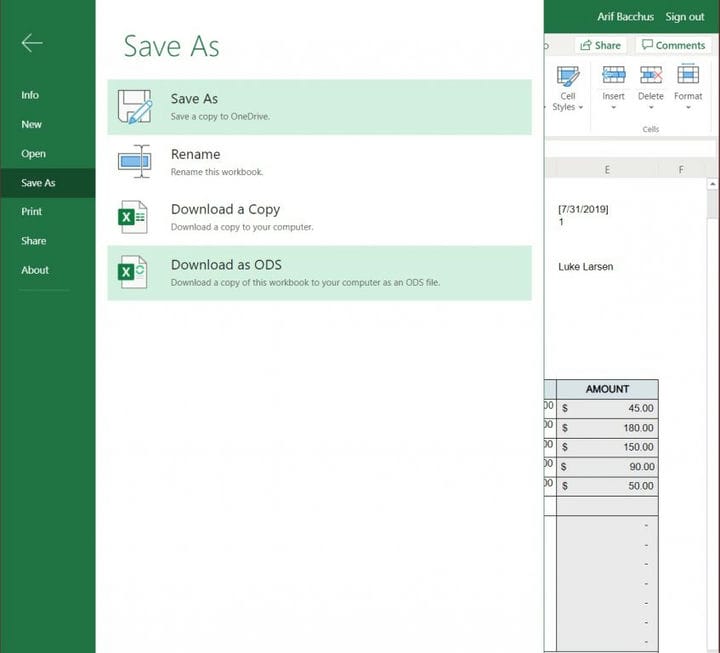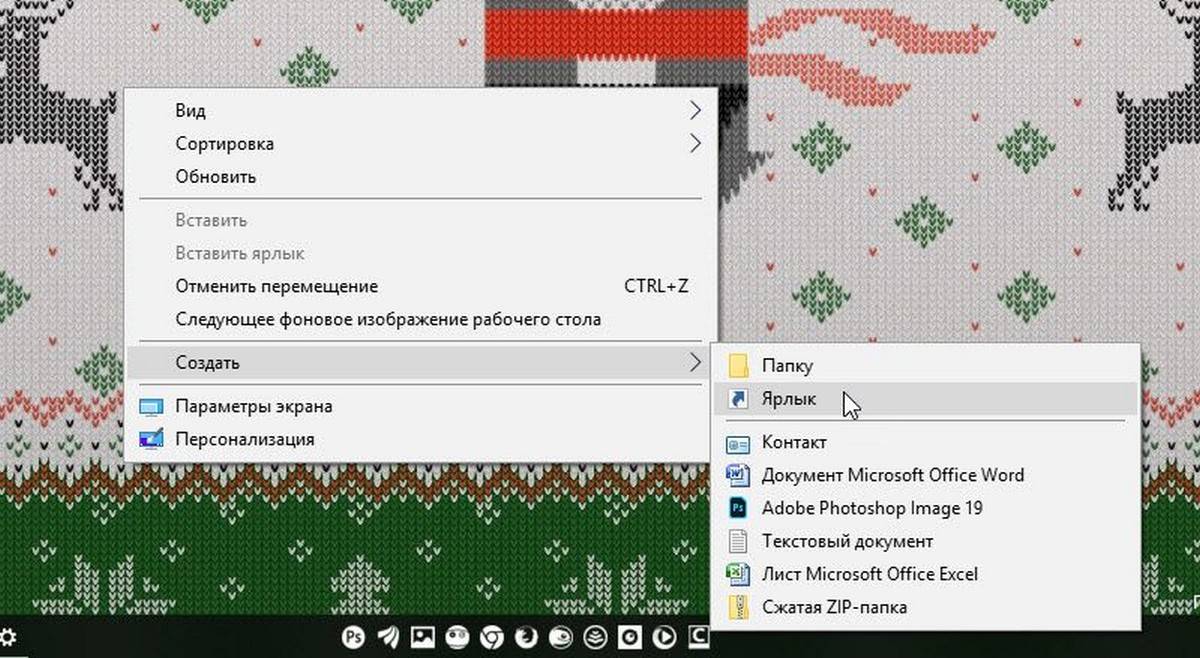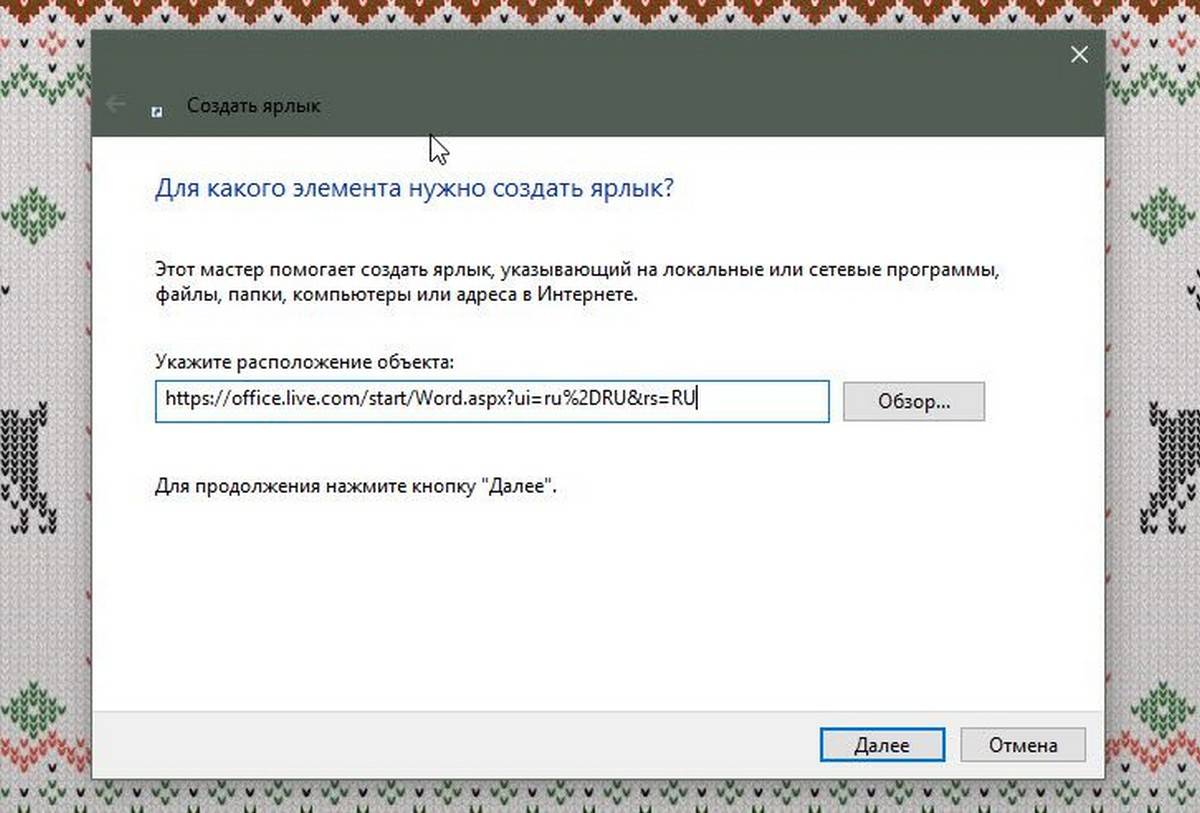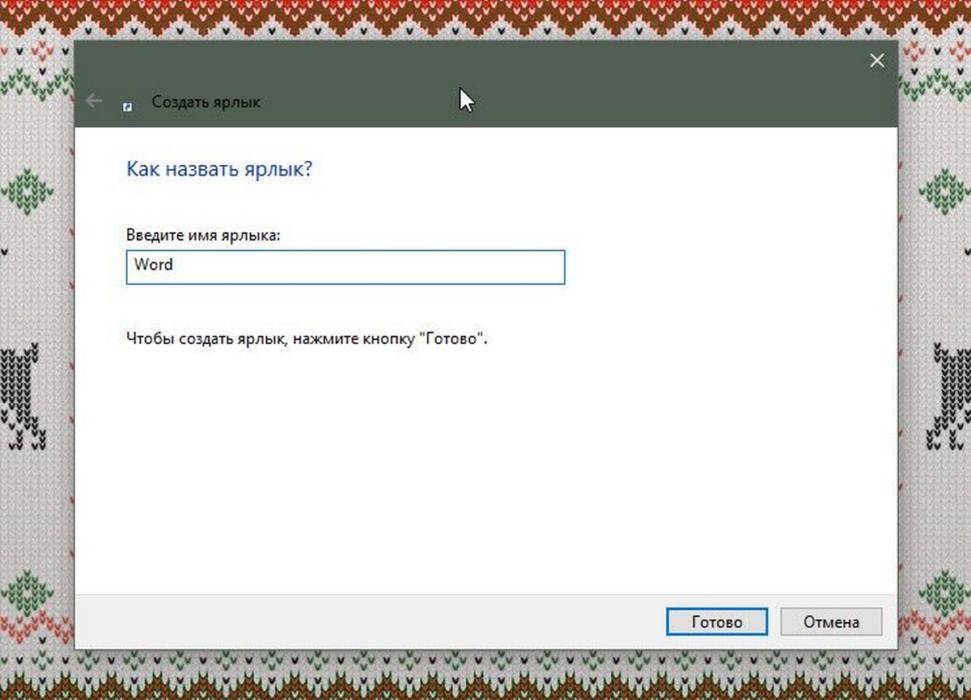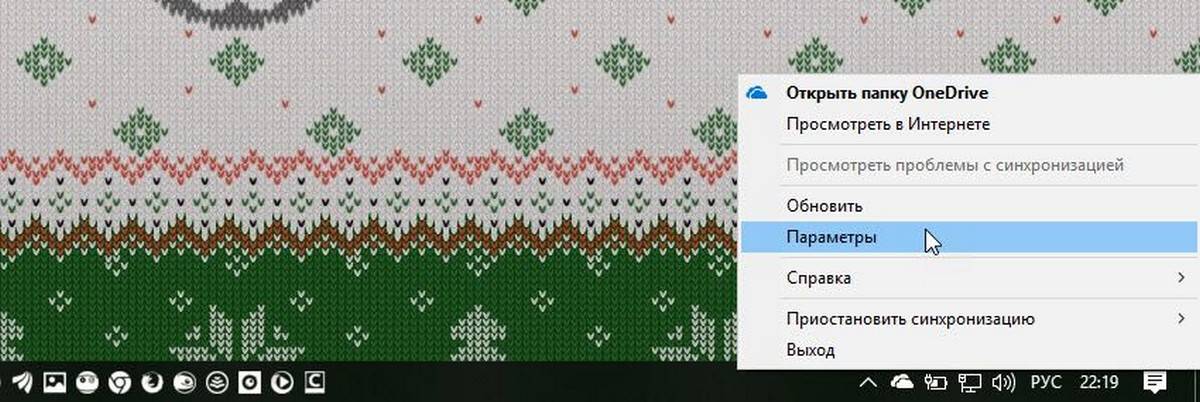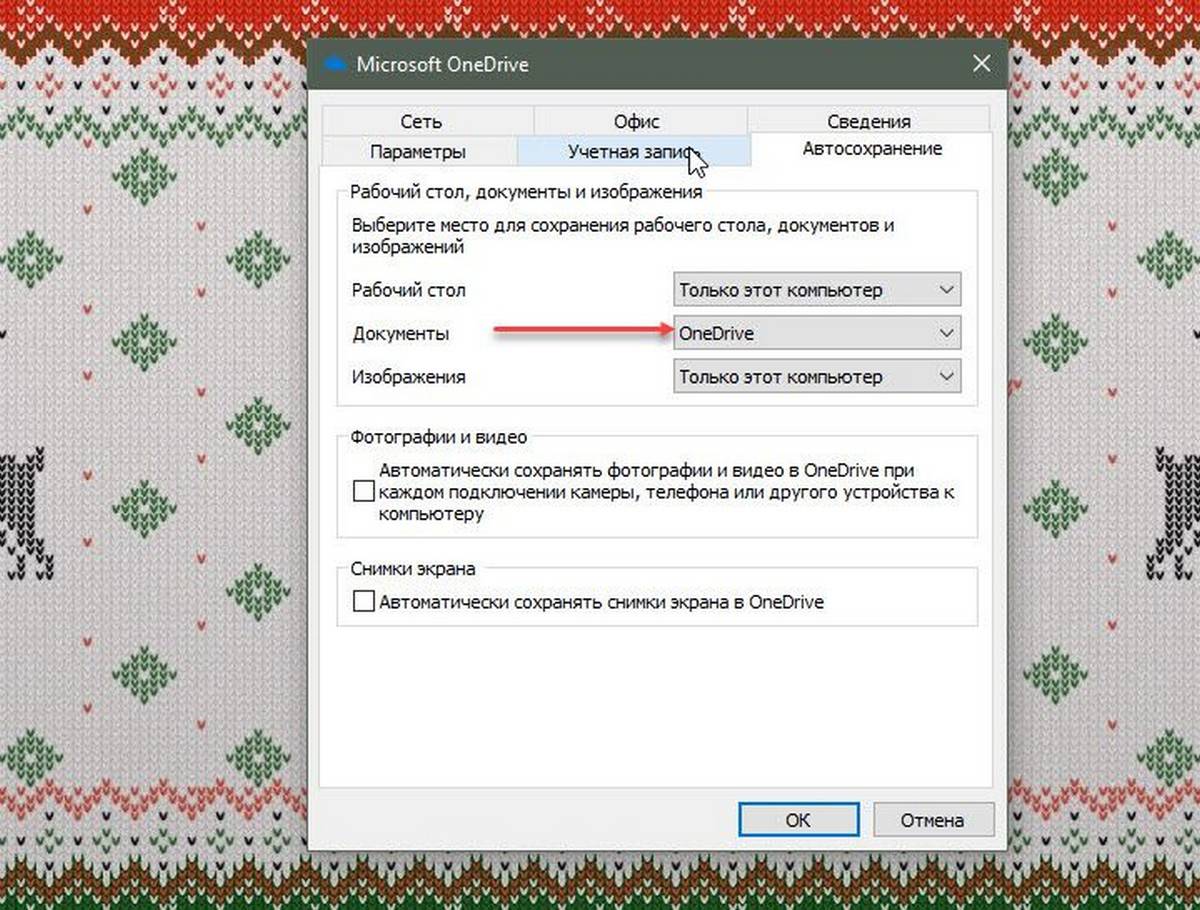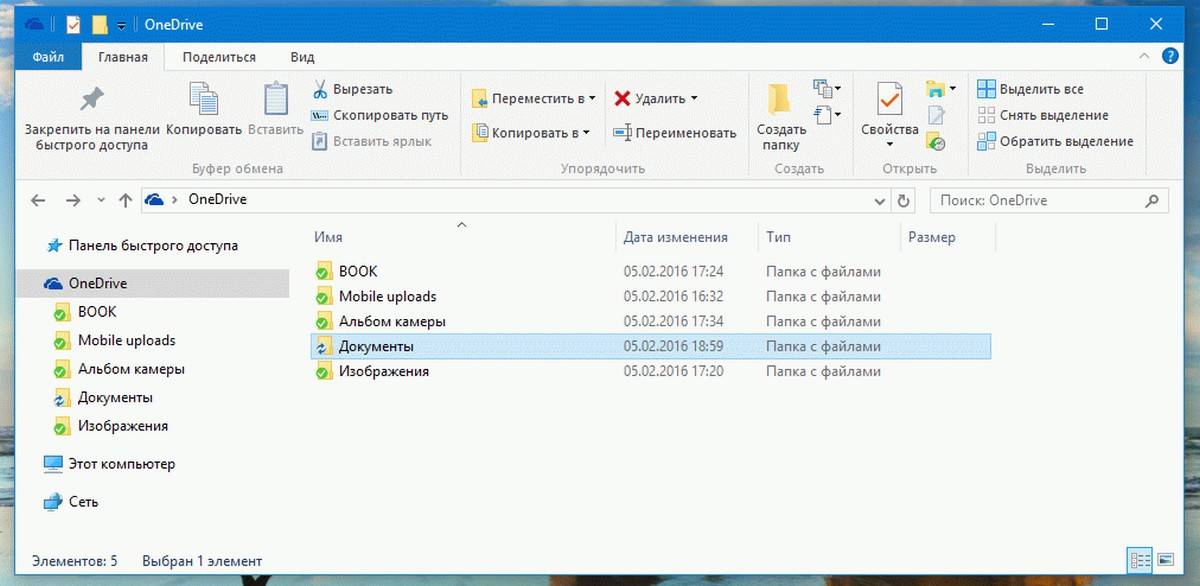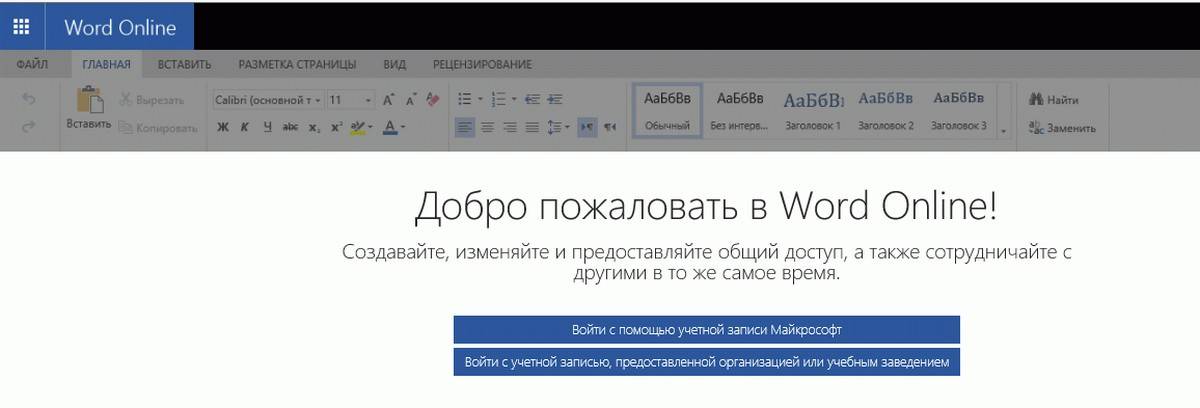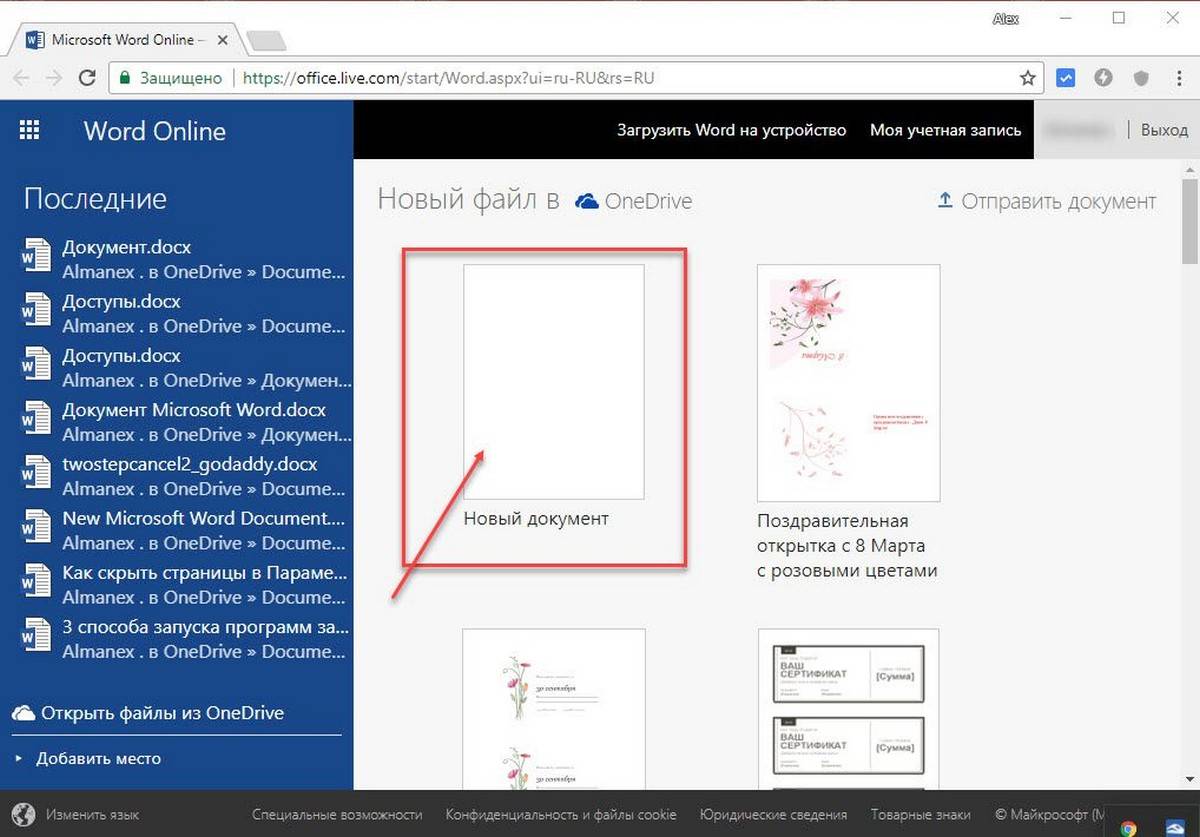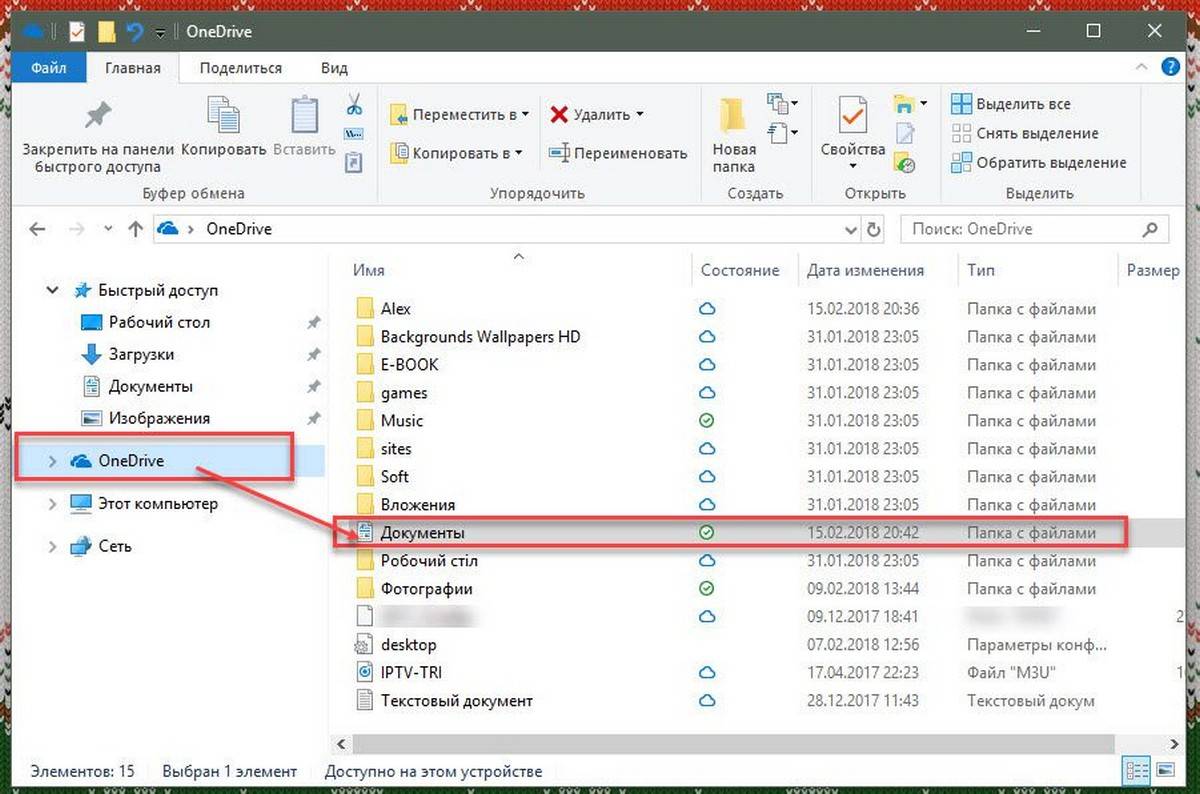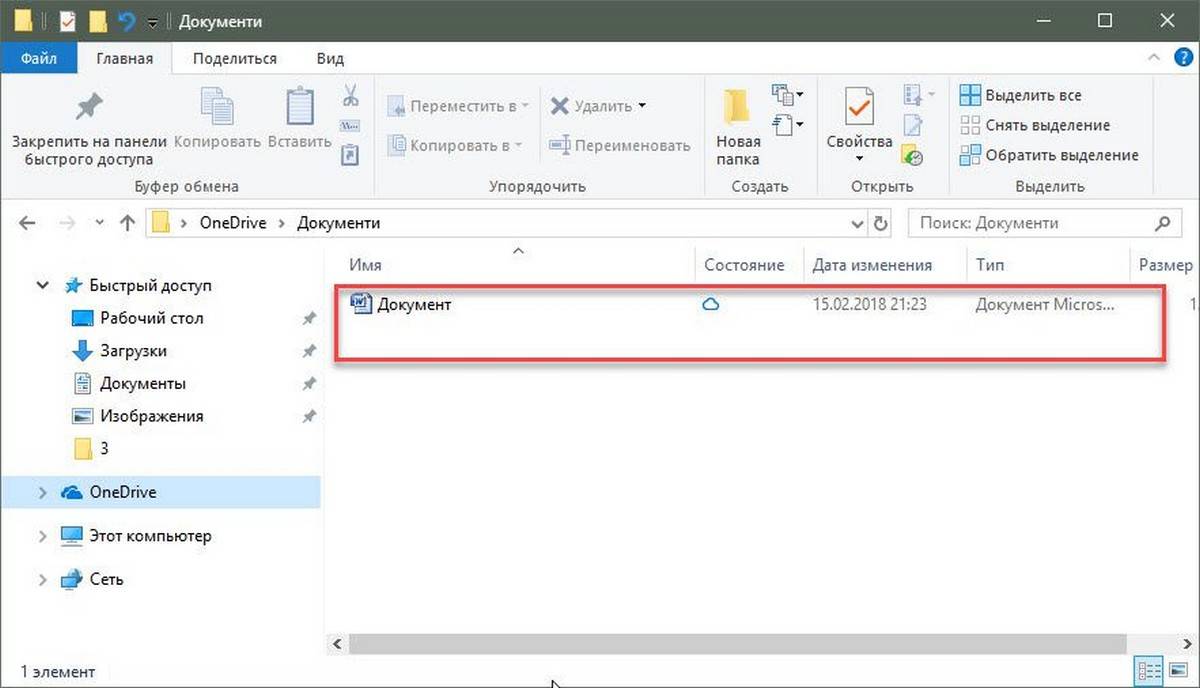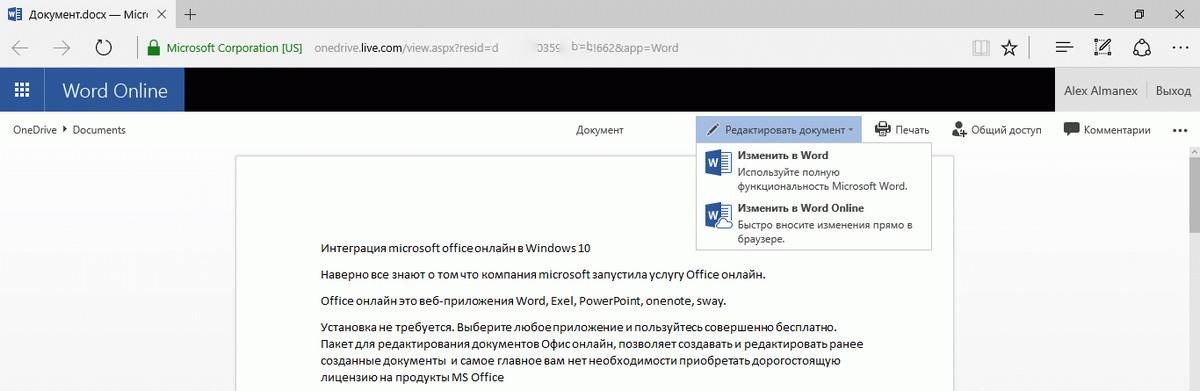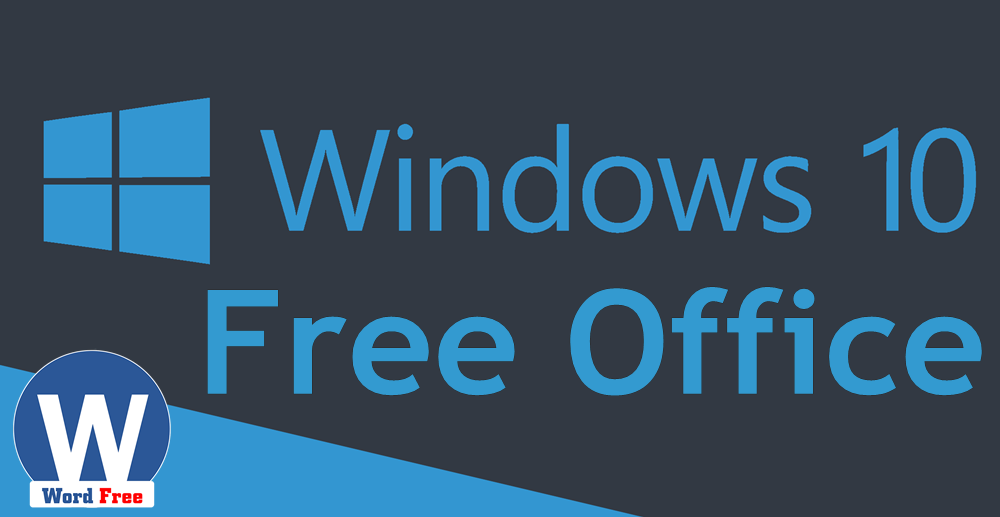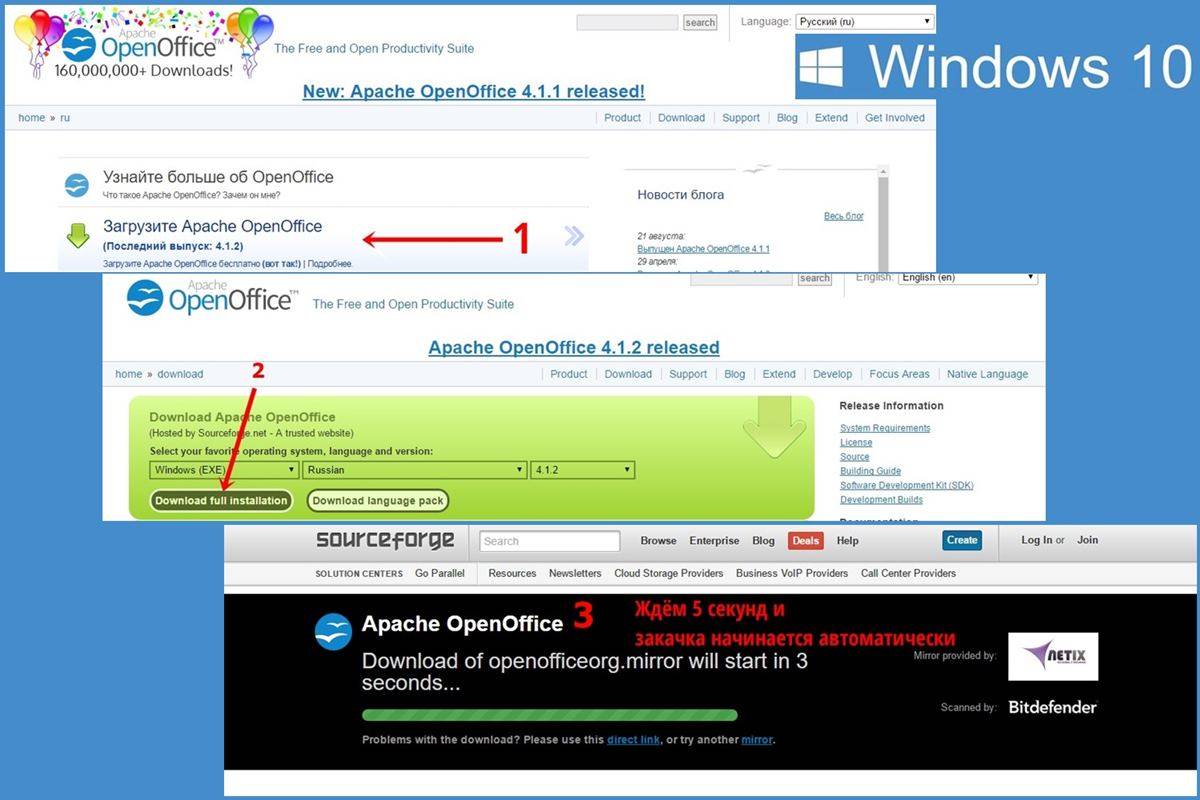Microsoft 365 для Интернета позволяет прямо в веб-браузере просматривать и редактировать документы, которые хранятся в OneDrive.
С помощью Microsoft 365 для Интернета можно пользоваться всеми возможностями редактирования, и при этом не нужно запускать приложения Office. Это решение доступно на любом устройстве, подключенном к Интернету.
Чтобы приступить к работе, перейдите на сайт OneDrive.com, выполните вход и выберите команду Отправить. Выберите документы, к которым вы хотите обращаться с любого устройства или легко предоставлять общий доступ.
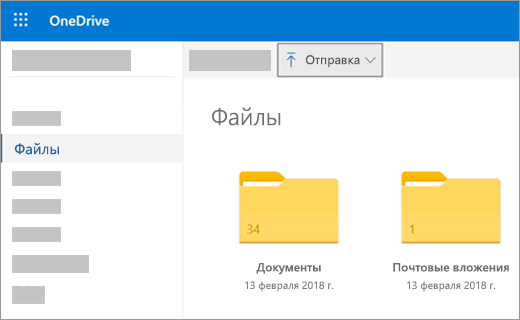
Когда вы увидите документ в OneDrive, щелкните его. Он откроется в программе Microsoft 365 для Интернета, например Word в Интернете. По умолчанию документ открывается в режиме редактирования, а изменения сохраняются автоматически. Чтобы закрыть документ и вернуться к списку файлов, щелкните одну из ссылок в строке навигации вверху страницы.
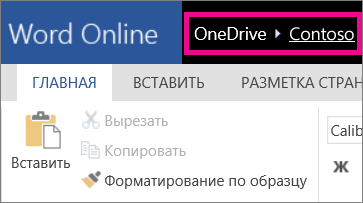
Вы также можете создать документ прямо из OneDrive, выбрав команду Создать, а затем нужный тип документа.
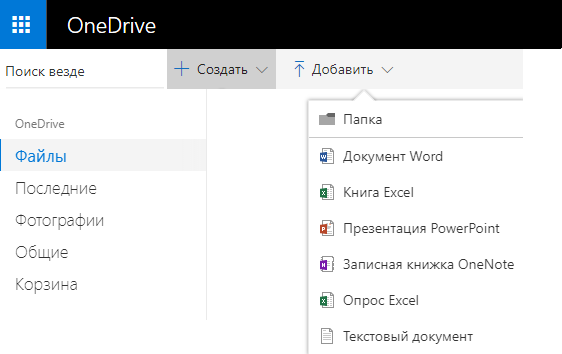
Совет: Для входа в службу OneDrive требуется учетная запись Майкрософт. Если у вас еще ее нет, щелкните ссылку Зарегистрироваться на странице входа в службу OneDrive и заполните форму. Для входа в систему будут использоваться адрес электронной почты и пароль, указанные в форме.
Также в этой статье
-
Сохранение документов в OneDrive из программ Office
-
В последней версии Office
-
В Office 2010
-
В Word, Excel и PowerPoint
-
В OneNote
-
-
-
Создание документов в браузере
-
Работа с документами Word
-
Просмотр информационного бюллетеня через браузер
-
Внесение изменений в последнюю минуту
-
Печать из браузера
-
Дополнительные сведения
-
-
Работа с книгами Excel
-
Принятие решений на основе актуальных данных
-
Изменение электронной таблицы в браузере
-
Одновременная работа над таблицей нескольких пользователей
-
Печать из браузера
-
Дополнительные сведения
-
-
Работа с презентациями PowerPoint
-
Просмотр презентаций и показ слайд-шоу через браузер
-
Быстрое добавление слайдов
-
Печать из браузера
-
Дополнительные сведения
-
-
Работа с записными книжками OneNote
-
Публикация заметок для друзей и членов семьи
-
Мозговой штурм
-
Дополнительные сведения
-
-
Доступ с мобильных устройств
-
Дополнительные сведения
-
Сохранение документов в OneDrive из программ Office
Если у вас установлена последняя версия Office, вы можете сохранять документы в OneDrive прямо из программ Office. Это позволяет не сохранять файл на компьютере перед его передачей.
В Office 2013 или Office 2016
Выберите Файл > Сохранить как, а затем выберите OneDrive, чтобы сохранять документы непосредственно из таких программ, как Word, Excel и PowerPoint.
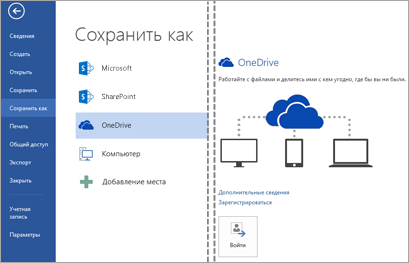
Подробные инструкции см. в статье Сохранение документов в Интернете.
В Office 2010
В Word, Excel и PowerPoint
-
Откройте существующий документ или создайте новый в приложении Word, Excel или PowerPoint.
-
Откройте вкладку Файл, нажмите кнопку Сохранить и отправить и выберите команду Сохранить на веб-сайте.
Нажмите Вход. Введите адрес электронной почты и пароль, а затем нажмите ОК. Если вы используете службу Hotmail, Messenger или Xbox Live, у вас уже есть учетная запись Майкрософт. Если у вас нет учетной записи Майкрософт, нажмите Зарегистрироваться, чтобы создать ее.
Выберите папку в OneDrive и нажмите кнопку Сохранить как. Введите имя файла и нажмите кнопку Сохранить. Документ будет сохранен в OneDrive. Откройте меню Файл и выберите команду Закрыть.
-
В веб-браузере перейдите на сайт OneDrive.com.
-
Выберите папку, в которой сохранен документ, и щелкните имя файла. Документ откроется в соответствующем приложении Microsoft 365 для Интернета.
В OneNote
-
Откройте существующую записную книжку или создайте новую.
-
Откройте вкладку Файл и нажмите кнопку Поделиться.
-
Выберите записную книжку, которую вы хотите сохранить.
-
Выберите вариант в Интернете.
Примечание: Если формат файла записной книжки отличается от OneNote 2010, OneNote предложит вам обновить его. Выберите Обновить, а затем в диалоговом окне Свойства записной книжки нажмите кнопку Преобразовать в 2010. Нажмите ОК в окне с предупреждением о том, что пользователи более ранних версий OneNote не смогут предоставить общий доступ к этой записной книжке. Любой человек с более ранней версией OneNote сможет поделиться этой записной книжкой с помощью OneNote в Интернете.
-
Щелкните Вход, введите свой адрес электронной почты и пароль, а затем нажмите кнопку ОК.
-
Если вы используете службу Hotmail, Messenger или Xbox Live, у вас уже есть учетная запись Майкрософт. Если у вас ее нет, нажмите кнопку Регистрация в Microsoft OneDrive и создайте ее.
-
Выберите папку в хранилище OneDrive и щелкните Разрешить общий доступ к записной книжке.
-
В веб-браузере перейдите на сайт OneDrive.com.
-
Выберите папку, в которой вы сохранили записную книжку, и щелкните ее. Записная книжка откроется в OneNote в Интернете.
К началу страницы
Создание документов в браузере
-
Перейдите на веб-сайт Office.com.
-
Щелкните плитку нужного приложения Microsoft 365 для Интернета (например, Word в Интернете), чтобы запустить его.
-
Войдите в свою учетную запись Майкрософт, если еще не сделали этого, или создайте новую.
-
Выберите шаблон, с которого хотите начать работу, например Новый документ.
К началу страницы
Работа с документами Word
Просмотр информационного бюллетеня через браузер
Чтобы распространить бюллетень организации, достаточно сохранить его в OneDrive и отправить ссылку на него.
-
Откройте папку OneDrive, в которой хранится документ, перейдя по ссылке или войдя в службу на сайте OneDrive.com.
-
Щелкните документ.
Приложение Word в Интернете откроет его в режиме чтения. -
Нажмите кнопку Общий доступ, чтобы пригласить людей или получить ссылку, которую можно опубликовать или отправить своим друзьям.
Внесение изменений в последнюю минуту
Представьте, что вы редактор информационного бюллетеня. Бюллетень создан, сохранен в OneDrive и готов к распространению. В последний момент вы замечаете, что допустили ошибку в имени члена правления. Соответствующее исправление можно легко внести прямо в браузере.
-
Щелкните документ, чтобы открыть его. Word в Интернете автоматически откроет файл в режиме редактирования.
-
Если внести необходимые изменения с помощью браузера невозможно, щелкните Открыть в Word.
При сохранении документа в Word он сохраняется и в OneDrive.
Примечание: В службе OneDrive несколько пользователей могут одновременно редактировать документ в приложении Word в Интернете. Дополнительные сведения см. в статье Совместная работа над документом в Word для Интернета.
Печать из браузера
Документ, выведенный на печать из браузера, выглядит точно так же, как если бы он был напечатан из приложения Word.
Откройте документ в Word в Интернете, выберите Файл > Печать, а затем снова нажмите Печать. Будет создан PDF-файл для печати. Откройте его, нажав Щелкните здесь, чтобы просмотреть документ в формате PDF, а затем выполните те же действия, что и при открытии и печати PDF-файлов из браузера.
Дополнительные сведения
Дополнительные сведения об использовании Word в Интернете см. в статье Основные задачи в Word для Интернета.
К началу страницы
Работа с книгами Excel
Принятие решений на основе актуальных данных
Сбор данных в книге Excel упрощает сравнение различных вариантов и принятие обоснованных решений. Например, можно организовать пикник на свежем воздухе совершенно бесплатно, однако имеет смысл снять для этого какое-нибудь помещение на случай дождя. Используя для сбора данных книгу Excel в OneDrive, можно в любой момент открыть ее через веб-браузер, проанализировать сведения с разных точек зрения и принять правильное решение.
-
Откройте папку OneDrive, в которой хранится книга, перейдя по ссылке или войдя в службу на сайте OneDrive.com.
-
Щелкните книгу.
Книга откроется в приложении Excel в Интернете. -
Используйте для просмотра данных и работы с ними интерфейс ленты. Сортируйте и фильтруйте строки и столбцы, развертывайте сводные таблицы и обновляйте данные.
Изменение электронной таблицы в браузере
Вы только что узнали, что местный кинотеатр можно арендовать для проведения частных мероприятий. Теперь вы хотите внести его в список доступных помещений. В режиме редактирования в браузере можно изменять данные, вводить или изменять формулы, а также применять к таблице основные виды форматирования.
-
Щелкните книгу, чтобы открыть ее в Excel в Интернете.
Приложение Excel в Интернете откроет ее в режиме редактирования. -
Обновите данные, добавьте формулы, вставьте диаграммы или примените форматирование.
Excel в Интернете автоматически сохранит изменения. -
Если внести необходимые изменения с помощью браузера невозможно, нажмите кнопку Открыть в Excel.
При сохранении книги в Excel она сохраняется и в OneDrive.
Одновременная работа над таблицей нескольких пользователей
Поиском помещений для проведения мероприятий занимаетесь не только вы. Как быть, если вашему товарищу потребовалось внести в таблицу данные именно в тот момент, когда вы с ней работаете? В приложении Excel в Интернете несколько пользователей могут одновременно работать с одной и той же книгой. Просто вносите свои изменения. Excel в Интернете уведомит вас, если с книгой работает кто-то еще.
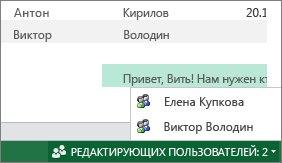
Печать из браузера
-
Чтобы напечатать диапазон ячеек, а не весь лист, выделите необходимые ячейки.
-
На вкладке Файл нажмите кнопку Печать.
-
Если всплывающие окна заблокированы, разблокируйте их (хотя бы на время). Затем повторите шаги 1 и 2.
Excel в Интернете откроет представление для печати в новом окне или новой вкладке браузера. -
Если в книге выделен диапазон ячеек, но необходимо напечатать весь лист, выберите параметр Весь лист.
-
Нажмите кнопку Печать.
Дополнительные сведения
Дополнительные сведения об использовании Excel в Интернете см. в статье Основные задачи в Excel для Интернета.
К началу страницы
Работа с презентациями PowerPoint
Просмотр презентаций и показ слайд-шоу через браузер
Сегодня ваша очередь показывать слайды своей группе, но вы забыли ноутбук дома. На ноутбуке, который вам одолжил знакомый, не установлено приложение PowerPoint. Это не проблема: войдите в OneDrive, откройте презентацию в Веб-приложение PowerPoint и запустите слайд-шоу.
-
Откройте папку OneDrive, в которой хранится презентация, перейдя по ссылке или войдя в службу на сайте OneDrive.com.
-
Щелкните презентацию.
Приложение Веб-приложение PowerPoint откроет ее в режиме редактирования. -
Для пошагового просмотра слайдов используйте кнопки со стрелками, расположенные в нижней части окна, или нажмите кнопку Начать слайд-шоу, чтобы запустить слайд-шоу в полноэкранном режиме.
Быстрое добавление слайдов
Если ваши одногруппники предложат добавить в презентацию несколько слайдов, это можно быстро сделать с помощью браузера.
-
Откройте презентацию в Веб-приложение PowerPoint в режиме чтения, нажмите кнопку Редактировать презентацию, а затем выберите Изменить в Веб-приложение PowerPoint.
Веб-приложение PowerPoint переключится в режим редактирования. -
Нажмите кнопку Новый слайд и отредактируйте содержимое.
Веб-приложение PowerPoint автоматически сохранит изменения. -
Если внести необходимые изменения с помощью браузера невозможно, откройте вкладку Файл и щелкните Открыть в PowerPoint.
При сохранении презентации в PowerPoint она сохраняется и в OneDrive.
Печать из браузера
Предположим, вам потребовалось напечатать слайды и раздать их группе. Откройте вкладку Файл, нажмите кнопку Печать, а затем еще раз щелкните Печать. Создается PDF-файл для печати. Откройте его, нажав Щелкните здесь, чтобы просмотреть документ в формате PDF, а затем выполните те же действия, что и при открытии и печати PDF-файлов из браузера.
Дополнительные сведения
Дополнительные сведения об использовании Веб-приложение PowerPoint см. в статье Основные задачи в PowerPoint для Интернета.
К началу страницы
Работа с записными книжками OneNote
Публикация заметок для друзей и членов семьи
Если вы планируете какое-то совместное мероприятие, OneNote в Интернете поможет вам собирать заметки, обсуждать идеи и создавать из разрозненных фрагментов информации структурированные документы (например, маршрут путешествия в виде документа Word, с которым смогут ознакомиться ваши друзья).
-
Откройте папку OneDrive, в которой хранится записная книжка, перейдя по ссылке или войдя в службу на сайте OneDrive.com.
-
Щелкните записную книжку.
Приложение OneNote в Интернете откроет ее в режиме редактирования. -
Добавьте заметки на текущую страницу, откройте для редактирования другую страницу или добавьте в записную книжку новые страницы и разделы в области навигации.
OneNote в Интернете автоматически сохранит изменения. -
Если внести необходимые изменения с помощью браузера невозможно, откройте вкладку Файл и щелкните Открыть в OneNote (для этого требуется приложение Microsoft OneNote 2010 или более поздней версии).
При сохранении записной книжки в OneNote она сохраняется и в OneDrive.
Мозговой штурм
Мозговой штурм не так эффективен, если вы не можете внести записную книжку собственные идеи, пока другой участник не завершит ее редактирование. OneNote в Интернете позволяет добавлять в записную книжку заметки одновременно с другими пользователями, даже если кто-то из них редактирует ее в классическом приложении OneNote.
Просто вносите свои изменения.
В OneNote в Интернете указываются авторы конкретных правок. Кроме того, можно восстанавливать предыдущие версии страниц, если какие-то изменения вас не устраивают.
-
Чтобы можно было отслеживать, кто внес в записную книжку то или иное изменение, откройте вкладку Вид и выберите команду Показать авторов.
-
Чтобы просмотреть предыдущую версию страницы, нажмите кнопку Версии страницы на вкладке Вид, а затем щелкните метку времени нужной версии.
Дополнительные сведения
Дополнительные сведения об использовании OneNote в Интернете см. в статье Основные задачи в OneNote для Интернета.
К началу страницы
Доступ с мобильных устройств
Мы рекомендуем пользоваться новым мобильным приложением Office от Майкрософт. Его можно найти в магазине Apple App Store или Google Play.
Дополнительные сведения
Дополнительные сведения о просмотре файлов Word и PowerPoint на мобильном телефоне в Microsoft 365 для Интернета см. в статье Какие браузеры работают с Office для Интернета.
К началу страницы
Использование OneDrive для работы с Office
Office.com OneDrive (для дома или персональный) OneDrive для Mac OneDrive для Windows Еще…Меньше
Вы можете быстро открывать и сохранять документы OneDrive непосредственно из приложений Office, таких как Word, Excel и PowerPoint. Если на вашем компьютере также установлено классическое приложение OneDrive (некоторые выпуски Office поставляются вместе с классическим приложением OneDrive), OneDrive и Office будут работать в связке, позволяя быстро синхронизировать файлы и работать над общими документами вместе с другими пользователями.
Сохранение документов Office в OneDrive
-
Войдите в OneDrive во время установки Office или непосредственно из любого приложения Office. Нажмите Войти в правом верхнем углу экрана приложения, а затем введите адрес электронной почты и пароль учетной записи Майкрософт.
-
Откройте документ, который необходимо сохранить в OneDrive, в меню Файл выберите команду Сохранить как, а затем — OneDrive и укажите папку, в которой вы хотите сохранить файл.
Дополнительные сведения о создании документов Office в OneDrive с помощью Office Online см. в статье Использование приложений Office Online в OneDrive.
Ознакомьтесь с требованиями к системе. Скачивая приложение, вы принимаете условия соглашения об использовании служб Майкрософт и заявления о конфиденциальности. Это программное обеспечение может автоматически скачивать и устанавливать обновления.
Статьи по теме
Сохранение файла в Office для Mac
Синхронизация документов с помощью OneDrive (Windows Phone)
Набор приложений Office Mobile для телефонов на базе Android
Установка и настройка Office на iPhone или iPad с Office 365
Дополнительные сведения
Нужна дополнительная помощь?
Последнее обновление Ноя 12, 2021
Наступает время, когда вы можете захотеть открывать файлы Office, хранящиеся в OneDrive, непосредственно в классических приложениях Office. Вот как это сделать.
- В списке файлов в OneDrive просто щелкните файл правой кнопкой мыши и выберите «Открыть в…». Затем вы получите запрос на нажатие кнопки «Открыть».
- Щелкните или коснитесь меню «Файл» в веб-приложении Office. Затем нажмите «Сохранить как». После этого вы должны увидеть опцию «Загрузить копию». Щелкните здесь, а затем откройте загруженный файл.
Применимо ко всем версиям Windows 10
Одним из преимуществ хранения файлов в OneDrvie является возможность открывать файлы Office в Интернете. Это не только дает вам доступ к предварительному просмотру файла прямо из вашей учетной записи OneDrive, но вы также можете редактировать его. Однако в некоторых случаях вам может потребоваться открыть файл в классической версии приложения Office. Вот краткий обзор того, как это сделать.
Метод 1: из списка файлов
Наш первый метод наименее сложен. В списке файлов в OneDrive просто щелкните файл правой кнопкой мыши и выберите «Открыть в…». Затем на экране появится сообщение о том, что этот сайт пытается открыть…. Согласитесь с этим и нажмите “Открыть”. Через несколько секунд документ должен открыться в полной настольной версии приложения Office. Поскольку он извлекает документ из вашего OneDrive, любые внесенные вами изменения будут автоматически сохранены без необходимости вручную сохранять файл снова и повторно загружать его в свою учетную запись OneDrive.
Способ 2: из самого файла
Второй способ может быть полезен, если вы уже открыли файл в Интернете, но все еще хотите открыть файл в приложении Office. С помощью этого метода вы захотите щелкнуть или коснуться меню «Файл» в веб-приложении Office. Затем нажмите «Сохранить как». После этого вы должны увидеть опцию «Загрузить копию». Щелкните здесь, и файл загрузится. После завершения просто щелкните загруженный файл, чтобы открыть его в классическом приложении Office. Кроме того, вы можете просто щелкнуть правой кнопкой мыши имя файла в списке файлов и также выбрать «Загрузить».
Просто имейте в виду, что этот метод предполагает загрузку файла, поэтому любые внесенные вами изменения не будут автоматически сохранены в OneDrive. Когда вы закончите редактирование, вам нужно будет удалить, а затем повторно загрузить файл, чтобы убедиться, что ваши изменения сохранятся в вашей учетной записи.
Другие советы и рекомендации для OneDrive
Это лишь последняя часть нашего подробного описания приложений Office 365. Раньше мы делились некоторыми другими советами и приемами для OneDrive. К ним относятся резервное копирование вашего ПК в OneDrive, сохранение вложений электронной почты и многое другое. Не стесняйтесь проверить это здесь и поделитесь своими мыслями в комментариях.
Источник записи: www.onmsft.com
Содержание
- 1 Создаем ярлыки для веб-приложений Word, Exel, PowerPoint.
- 2 Настроим облачное хранилище OneDrive.
- 3 Создание и редактирование документов.
- 4 Как открыть или редактировать ранее сохраненные документы в MS Office онлайн.
Наверно все знают о том, что компания Microsoft запустила услугу Office онлайн, если нет, то Office онлайн это веб-приложения — Word, Exel, PowerPoint, OneNote и новинка Sway. Для работы с пакетом вам не потребуется установка, просто выберите любое приложение и пользуйтесь совершенно бесплатно. Правда, удобно?
Пакет программ для редактирования документов «Офис онлайн», позволяет не только просматривать, но и создавать, редактировать ранее созданные документы и самое главное вам нет необходимости приобретать дорогостоящую лицензию на продукты MS Office.
В данном руководстве мы рассмотрим не только как пользоваться пакетом MS Office онлайн, но и попытаемся максимально интегрировать пакет MS Office онлайн в Windows 10, после чего сможем создавать новые документы Word, Exel, PowerPoint, OneNote, Sway и редактировать их практически как с настольной программой Microsoft Office, только бесплатно.
Примечание: Инструкция написана для Windows 10, которая использует учетную запись microsoft для входа в систему.
Первым делом решим вопрос запуска / создания документов MS Office непосредственно с рабочего стола. Для этого нам необходимо создать ярлыки для программ офисного пакета, после чего мы сможем закрепить их на панели задач или в меню «Пуск».
Создаем ярлыки для веб-приложений Word, Exel, PowerPoint.
Создать ярлыки для онлайн пакета MS Office просто.
- На пустом месте Рабочего стола кликните правой кнопкой мыши, в открывшимся контекстном меню выберите «Создать» → «Ярлык».
- В строке «Укажите расположения объекта» скопируйте и вставьте или наберите ссылку, указанную ниже, согласно необходимого приложения из пакета MS Office, нажмите кнопку «Далее», в примере мы создаем ярлык для текстового редактораWord.
- В следующем окне введите желаемое имя для ярлыка.
-
Word :
https://office.live.com/start/Word.aspx?ui=ru%2DRU&rs=RU -
Exel :
https://office.live.com/start/Excel.aspx?ui=ru%2DRU&rs=RU -
PowerPoint :
https://office.live.com/start/PowerPoint.aspx?ui=ru%2DRU&rs=RU -
Onenote :
https://www.onenote.com/notebooks?ui=ru-RU&rs=RU&auth=1 -
Sway:
https://sway.com/my
Повторите данную операцию для тех приложений, которые вам нужны.
Настроим облачное хранилище OneDrive.
С помощью Проводника, вы можете создать в OneDrive любую папку для хранения ваших документов. В примере мы будем использовать папку Windows 10 — «Документы».
Для того чтобы новый документ MS Office сохранялся в папку «Документы» или иметь возможность редактировать из папки ранее созданные документы, нам потребуется настроить OneDrive.
Откроем Параметры OneDrive, нас интересует вкладка «Автосохранение.
- Кликните правой кнопкой мыши значок «OneDrive» на панели задач и выберите в появившемся меню «Параметры».
- В открывшимся окне перейдите на вкладку «Автосохранение».
Здесь необходимо в пункте «Документы» выбрать в выпадающем списке «OneDrive», внеся изменения жмем кнопку «ОК».
Если все сделали правильно то в папке «OneDrive» Вы увидите что появилась папка «Документы».
Давайте протестируем как у нас получилось интеграция Microsoft Offiсe онлайн в Windows 10.
Создание и редактирование документов.
Создадим новый документ в MS Office онлайн с рабочего стола.
- Для этого, запустите любой из созданных ранее ярлыков Word, Exel, PowerPoint. При первом запуске вы увидите предложение войти с помощью учетной записи Microsoft, если вы для входа в систему уже используете учетную запись, пароль вводить не придется.
- В открывшимся окне нажмите «Новый документ» или вы можете выбрать один из доступных шаблонов, все можно начинать печатать, согласитесь быстро и удобно.
Документ сохраняется автоматически вам не надо волноваться, что набранный текст в Word, или таблица Exel не сохранятся.
- После того как вы внесли изменения в созданный документ, закройте окно и в Проводнике Windows перейдите в папку «OneDrive» → «Документы».
В папке вы найдете созданный вами документ, он хранится не только в облаке но и на компьютере, то есть у вас будет доступ к созданному файлу даже без интернета.
Примечание: вы должны понимать — если вы удалите файл на компьютере, он удалится в облаке и наоборот.
Как открыть или редактировать ранее сохраненные документы в MS Office онлайн.
Вы можете перенести в эту папку и свои старые документы, созданные в любой версии MS Office и с лёгкостью открывать их и редактировать.
Чтобы открыть ранее созданный документ, откройте проводник, перейдите в папку «OneDrive» → «Документы», кликните правой кнопкой мыши на нужном документе и выберите в контекстном меню «Посмотреть в Интернете».
После открытия, документа, вы можете вносить правки (См. снимок экрана на примере Word Online).
Вот и все, теперь вы можете создавать и редактировать свои документы и самое главное вам нет необходимости приобретать дорогостоящую лицензию на продукты MS Office.
Надеюсь, информация будет полезной. А что думаете вы про Microsoft Offiсe онлайн, поделитесь в комментариях ниже.
Рейтинг: /5 — голосов —>
—>
Office — пакет приложений для офиса, давно и прочно завоевавший популярность во всём мире. В самую известную его версию от корпорации Microsoft входят популярный текстовый редактор Word, табличный процессор Excel, почтовая программа Outlook, инструмент для создания презентаций PowerPoint и другие программы. Несомненно, пакет программ «офис» — лучшее решение подобного рода на рынке. И дело прежде всего в том, что используют его большинство компаний и частных лиц во всём мире — и это обеспечивает совместимость файлов, созданных, например, в текстовом редакторе разными людьми.
Самый существенный, на мой взгляд, недостаток офисных приложений от компании «Майкрософт» — это то, что они платные. Я не готов отдать более 5000 рублей за последнюю версию Office. И меньше платить за эти программы я тоже не хочу! Я вообще принципиально не хочу ничего платить софтверному гиганту — достаточно того, что на моём компьютере стоит платная ОС Windows 10. Здесь можно, конечно, упомянуть о возможности использования взломанной версии пакета программ «Офис», но лично я уже не раз рассказывал на этом сайте о своём отношении к пиратству. Я не святой и не люблю взломанные программы не только из-за того, что они по сути ворованные, но и потому что не могу быть уверен в их безопасности (что туда напихали взломщики известно только им самим, и подозреваю, что любой антивирус на них ругается далеко не из-за нарушения авторских прав). К тому же пиратские программы, часто красиво рекламируемые как, например, полностью бесплатный офис и ворд для Windows 10, в любой момент могут оказаться неработоспособными, по причине того, что какое-нибудь новое обновление для всё того же Windows 10 сумеет вычислить их нелегальный характер.
Ещё одной немаловажной причиной, почему я не хочу использовать платный пакет офисных программ Office — это потому, что я убеждён: будущее за бесплатным софтом, так называемыми программами с открытым исходным кодом. Я уверен, что любая платная программа имеет практически полностью идентичный бесплатный аналог (и ни Office, ни входящий в его состав Word не исключение). И только самая настоящая жертва рекламы или чужих мнений будет покупать платную (и заметим не дешёвую) программу, когда есть её абсолютно бесплатный заменитель и офиса, и ворда. К тому же, прекрасно совместимый с «десяткой».
Вот собственно я и объяснил Вам довольно подробно свою аргументацию того, почему стал искать бесплатный Office (прежде всего мне был необходим аналог Word) для своего Windows 10.
Говорить, что бесплатных вариантов Office для ОС Windows 10 великое множество не буду. По сути выбирать приходится из двух: OpenOffice и родившийся из него же в 2010 году Libre Office. На мой взгляд, лучшим бесплатным офисным пакетом является Open Office — свободный пакет офисных программ, составляющий вполне серьёзную конкуренцию Microsoft Office.
Бесплатный офис (Open Office) прекрасно подходит как для ранних версий ОС Windows, так и для «десятки». Лицензия подразумевает, что его можно абсолютно свободно устанавливать как на домашние компьютеры, так и на машины в бюджетных и даже коммерческих организациях. А это значит, что абсолютно бесплатный Word для Windows 10 всё же существует. О многом говорит хотя бы один факт: уже 8 лет Open Office по решению Правительства России используется во всех школах страны.
В состав полностью бесплатного пакета офисных программ OpenOffice для входят приложения, аналогичные приложениям из Microsoft Office: Writer — это по сути бесплатный ворд для Windows 10, Calc — это почти Excel, Impress — это PowerPoint, ну и так далее.
Почитать подробнее о бесплатном пакете офисных приложений Apache OpenOffice можно в Википедии. Там же Вы найдёте ссылку на сайт разработчиков, откуда лучше и скачать последнюю версию бесплатного Office для Windows 10.
P.S.: Выяснилось, что у многих людей возникает вопрос, как именно скачать пакет программ OpenOffice на официальном сайте. Там и правда всё не совсем просто. Добавляю пошаговую инструкцию в виде картинки.
Если на третьем шаге скачка через 5 секунд вдруг по каким-то причинам автоматически не началась, то нажимайте ссылку «direct link» (или «mirror») наверху в строке «Problems with the download? Please use this direct link, or try another mirror». Сознательно не даю здесь работающими эти прямые ссылки на скачивание OpenOffice, так как давно убеждаю всех знакомых в таком деле не доверять в интернете никому. Качать программы нужно всегда только на их официальных сайтах. Во-первых, там всегда будет последняя версия, а во-вторых, под видом прямой ссылки непорядочные люди могут дать свою, а внутрь пакета с программой добавить много всего «интересного».
P.S.2: Добавлю ещё вот что. Для обеспечения максимальной совместимости с майкрософтовским офисом рекомендую при сохранении менять тип файла с установленного по умолчанию «Текстовый документ ODF (.odt)» на «Microsoft Word 97/2000/XP (.doc)» или «Microsoft Word 2003 XML (.xml)». Лично меня это очень раздражает каждый раз вручную делать. Можно просто забыть, а потом не будешь знать, как открыть этот файл в Office от Microsoft. К счастью, эту небольшую проблему можно решить всего несколькими кликами мыши. Если тип файла, установленный по умолчанию, изменить в настройках, то каждый раз при сохранении документа не придётся его менять.
Алгоритм действий тут такой:
- Выбрать меню «Сервис».
- Затем пункт «Параметры».
- В открывшемся окне нажать на знак плюса у пункта «Загрузка и сохранение».
- Выбрать «Общие».
- Поменять пункт «Всегда сохранять как» на нужный Вам формат.
- Нажать «ОК».
Аналогично меняется формат сохранения по умолчанию в остальных программах пакета Open Office.
Внимание! За комментарии с матом и оскорблениями — мгновенный бан на сайте и жалоба администрации ВКонтакте в качестве бонуса. Уважайте свой язык, самих себя и других.
of your page —>
Начался новый учебный и рабочий год. Пора создавать проекты, доклады и новые документы Microsoft Word. Напомним о нескольких полезных функциях нашего редактора.
Формат по образцу (Format Painter) экономит время
Когда один из абзацев отличается от всего документа это выглядит неряшливо. Чтобы исправить, ставим курсор на текст в нужном формате, кликаем на иконку кисти в меню Главная, а теперь выделяем «неправильный» абзац, и он исправляется – вуаля!
В левом нижнем углу экрана отображается число слов в документе
А если кликнуть на Число слов, то откроется панель статистики (число страниц, слов, строк, абзацев, знаков).
Добавляем картинки из сети
В Word встроен поиск Bing, что позволяет быстро найти картинки для иллюстрации текста. В меню Вставка (Insert) кликаем на Изображения из Интернета(Online Pictures) и вводим запрос в строку поиска. Среди результатов выбираем понравившееся изображение и кликаем Вставка(Insert).
Выбираем стиль
Оформленная мысль смотрится лучше. Готовые стили и темы оформления находятся на вкладке Конструктор(Design). Кликаем кнопку Темы (Themes) и в выпадающем окне выбираем нужный шаблон.
Остались вопросы? Спрашивайте!
Если вы даже не знаете, где в меню находится та или иная функция, ничего страшного. Вам поможет окошко поиска Что вы хотите сделать? с иконкой лампочки. Опишите коротко свою задачу и вам сразу будет предложено на выбор несколько команд или справка Word.
Если вы пропустили предыдущий пост из серии Советы по Windows 10, можете ознакомиться с ним сейчас.
Используемые источники:
- https://g-ek.com/microsoft-office-online-windows-10
- https://w10.jeanzzz.ru/programmy/office
- https://blogs.windows.com/russia/2017/09/06/sovety-po-windows-10-microsoft-word/
В некоторых ситуациях, пользователям требуется открыть DOCX (DOC) онлайн для просмотра или редактирования документа Word в интернете, не используя программное обеспечение, установленное на компьютере. Подобная возможность востребована, когда на ПК нет программы для открытия файлов данного типа.
В офисный пакет Microsoft Office, в качестве составной части входит текстовый редактор Word, который широко используется на предприятиях и обычными пользователями для создания и сохранения документов. Любой владелец компьютера рано или поздно встретится с файлами Word.
Содержание:
- Как открыть документ DOCX (DOC) онлайн в Word онлайн
- Как открыть документ DOCX (DOC) онлайн в веб-версии Яндекс Диск
- Открытие файла DOC (DOC) в Облако Mail.ru
- Открытие файлов Word в Dropbox
- Как открыть docx online в Google Docs
- Открытие файлов Word в Zoho Office Suite
- Как посмотреть DOCX (DOC) онлайн на сервисе 4html.net
- Выводы статьи
- Как открыть файл DOCX или DOC онлайн (видео)
В документах Word используются два расширения файла. В версиях Word 97 — 2007 применяется расширение файла «.doc», а начиная с версии Word 2007 по настоящее время, используется расширение «.docx».
Microsoft Word — платная программа, из-за этого, не все пользователи готовы установить это приложение на свой компьютер. Если на ПК необходимо посмотреть содержимое документа Word, есть два варианта решения проблемы:
- открыть файл DOC (DOCX) онлайн;
- открыть документ DOC или DOCX с помощью программы, поддерживающей данный тип файла.
В этой статье мы рассмотрим варианты открытия файлов с расширениями DOCX или DOC на удаленном сервисе в интернете. В этом случае, пользователю не потребуется установка дополнительной программы, которая сможет открыть файл формата Word на компьютере.
В этом руководстве вы найдете инструкции по использованию сервисов в интернете, в частности облачных хранилищ, в которых имеются инструменты для открытия и редактирования документов текстовых форматов, или возможности других сайтов, на которых можно просмотреть содержимое документа без редактирования.
Для доступа к облачным хранилищам необходимо иметь электронную почту от соответствующего сервиса, или зарегистрироваться непосредственно в облачном хранилище для создания учетной записи. Сервисы для просмотра содержимого документов Word не требуют регистрации.
Как открыть документ DOCX (DOC) онлайн в Word онлайн
Сначала посмотрим в качестве примера облачное хранилище OneDrive, которое входит в состав операционной системы Windows 10. Естественно, что продукты Microsoft интегрированы друг с другом. К облачному хранилищу подключены приложения Microsoft 365, среди которых есть Word онлайн.
Выполните следующие шаги:
- Войдите в веб-версию облачного хранилища OneDrive из браузера, используя учетную запись Майкрософт.
- Добавьте файл формате DOCX или DOC в облачное хранилище OneDrive.
- Щелкните по документу Word.
- Откроется окно сервиса Word онлайн с копией файла, который можно редактировать.
Онлайн сервис обладает базовыми возможностями текстового редактора Word, которые подходят в большинстве случаев.
Копию итогового документа Word можно скачать на компьютер, или скачать в виде файла в других форматах: PDF или ODT.
Как открыть документ DOCX (DOC) онлайн в веб-версии Яндекс Диск
Компания Яндекс интегрировала сервис Word онлайн со своим облачным хранилищем Яндекс Диск. Пользователи могут воспользоваться услугами офисных приложений непосредственно из браузера, после входа на Диск.
Пройдите шаги:
- С главной страницы поисковой системы Яндекс войдите в электронную почту, чтобы затем перейти в Яндекс.Диск, или нажмите на пункт «Диск», расположенный в форме входа в почту.
- Нажмите на кнопку «Загрузить» для добавления файла DOCX или DOC на Яндекс Диск.
- Кликните по документу Word.
- В новой вкладке откроется окно сервиса Word онлайн с открытым документом.
Содержимое документа Word можно отредактировать, а затем скачать копию файла на ПК.
Открытие файла DOC (DOC) в Облако Mail.ru
Подобно Яндексу, группа Mail.Ru интегрировала сервис Word онлайн в свое «Облако Mail.ru».
Необходимо выполнить следующий порядок действий:
- На главной странице сервиса Mail.ru нажмите на кнопку «Облако» для входа в облачное хранилище.
- Нажмите на кнопку «Загрузить», а затем добавьте файл Word в «облако».
- Откроется окно просмотрщика файла, в котором на нижней панели нужно нажать на кнопку «Редактировать».
- После этого откроется окно сервиса Word онлайн.
Копию файла можно сохранить на компьютер в форматах Word, PDF или ODT.
Открытие файлов Word в Dropbox
Пользователи облачного хранилища Dropbox могут просматривать и редактировать файлы DOXC или DOC, благодаря интеграции сервиса Word онлайн с файловым хранилищем.
Проделайте следующие действия:
- Войдите в веб-версию облачного хранилища Dropbox.
- Нажмите на кнопку «Загрузить файлы».
- Подведите курсор мыши к файлу, нажмите на кнопку «Открыть».
- Выберите «Word for the web».
- Файл DOC или DOCX откроется на сервисе Word онлайн.
Отредактируйте файл, сохраните его в облачном хранилище или скачайте на компьютер.
Как открыть docx online в Google Docs
Сервис Google Docs (Google Документы) встроен в облачное хранилище Google Drive. Google Диск поддерживает работу с файлами Word в форматах DOC и DOCX.
Пройдите следующие шаги:
- Войдите в веб-версию облачного хранилища Google Диск.
- Нажмите сначала на кнопку «Создать», а затем на «Загрузить файлы».
- Щелкните по загруженному файлу.
- В окне просмотрщика файлов нажмите на кнопку «Открыть с помощью…», выберите «Google Документы».
- В окне Документов Google можно редактировать файлы MS Office, а затем скачать их в разных текстовых форматах, включая DOCX.
Открытие файлов Word в Zoho Office Suite
Zoho Office Suite — офисный пакет онлайн приложений, среди которых есть приложение Writer, поддерживающее формат Word. На Zoho базовый уровень использования функций веб-сервиса предоставляется бесплатно.
На странице сервиса Zoho.com нужно выполнить следующие действия:
- На странице Writer нажмите на кнопку «Передать», в контекстном меню выберите «Загрузить документ».
- В окне «Загрузить документ» выберите вариант: «С локального компьютера». Поддерживаются файлы Word с расширениями «.docx» и «.doc», размером не более 10 МБ.
- Нажмите на кнопку «Открыть…».
- Нажмите слева на кнопку с тремя полосками, чтобы открыть панель инструментов, предназначенную для редактирования документа.
Готовый документ можно сохранить в разных текстовых форматах, в том числе в формате DOCX.
Как посмотреть DOCX (DOC) онлайн на сервисе 4html.net
В некоторых случаях, нужно просто посмотреть файл DOCX (DOC) онлайн без возможности редактирования содержимого документа. Пользователь может воспользоваться одним из сервисов, предназначенных для просмотра содержимого файлов Word в интернете.
На сайте 4html.net имеется просмотрщик «MS Office Documents viewer», открывающий файлы офисного формата Майкрософт.
На странице сервиса 4html.net необходимо пройти два шага:
- Нажмите на кнопку «Обзор…» для выбора файла Word с компьютера.
- Нажмите на кнопку «View!».
- В новой вкладке браузера откроется страница с содержимым документа Word.
В интернете имеются и другие подобные сервисы, работающие аналогичным образом.
Выводы статьи
На компьютерах многих пользователей отсутствуют программы для просмотра и редактирования документов Word. Если нужно открыть файл Word в форматах DOCX или DOC для просмотра содержимого или редактирования, пользователь может воспользоваться услугами онлайн сервисов в интернете. В этом случае, пользователю не понадобиться устанавливать на свой компьютер программное обеспечение, предназначенное для работы с файлами Microsoft Office.
Как открыть файл DOCX или DOC онлайн (видео)
Похожие публикации:
- Как сделать подпись в Word — 3 способа
- Как открыть EPUB на компьютере или онлайн — 10 способов
- Как перевернуть страницу в Ворде
- Конвертирование Word в FB2 — 5 способов
- Как перенести Excel в Word — 5 способов